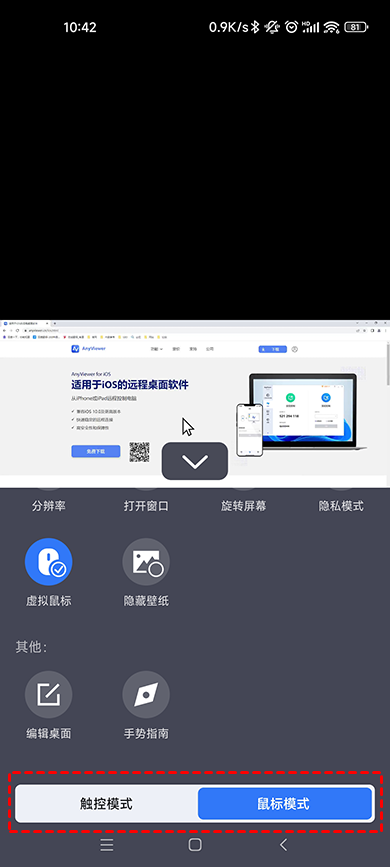如何用手机远程控制电脑?(图文教程)
阅读本文,在这篇文章中将为大家介绍如何用手机远程控制电脑,并提供详细的图文教程。
手机怎么远程控制电脑?
如今,许多人工作离不开手机和电脑,有时我们需要利用远程电脑控制技术帮助他人解决电脑问题。然而,今天本文要分享的是一种新奇的方式:如何用手机远程控制电脑。想象一下,在冬天舒适的被窝里,通过手机远程控制电脑关机,是不是很有趣?接下来,本文将分享手机控制电脑的图文操作方法。
远程看看是一款功能强大且易于使用的远程控制软件,可让用户通过手机实现对电脑的远程访问和操作。它支持多个操作系统,包括Windows、Windows Server、macOS、iOS和Android,使用户能够跨设备进行远程控制和访问。此外,远程看看采用椭圆曲线加密(ECC),确保数据传输的高安全性。
如果您对手机如何远程控制电脑感到困惑,您可以考虑通过远程看看在手机上实现对电脑的远程控制。具体的操作步骤如下:
步骤1. 手机怎么远程控制电脑?在远程看看下载中心安装软件,确保在电脑和手机上都安装了该软件。在电脑上完成注册并登录账号,同时,在手机上使用相同的账号登录。
步骤2. 手机登录AnyViewer后,点击“设备”,然后在“我的设备”中选择您想远程控制的电脑。
步骤3. 在操作列表中,点击“一键控制”,即可轻松使用手机对电脑进行远程控制。
一旦成功远程控制电脑,您可以选择两种不同的控制模式。选择鼠标模式,您可以利用虚拟鼠标来掌控电脑。而若选择触控模式,您只需简单点击便可实现对电脑的操控。如何用手机远程控制电脑?您可以通过远程看看这款远程控制软件,轻松的实现手机远程控制电脑。
远程看看除了手机投屏、文件传输、屏幕共享等功能外,它还可以满足远程办公、远程游戏和远程技术支持等需求。不论是个人还是企业用户,远程看看都是一款可靠的专业远程控制软件。
总结
在这篇文章中,为大家介绍了如何用手机远程控制电脑,并提供了相应的图文教程。当然,除了本文所介绍的远程看看软件外,您也可以使用其他远程控制软件,如Microsoft远程桌面软件,该软件是利用Windows自带远程控制功能来实现手机远程控制电脑。